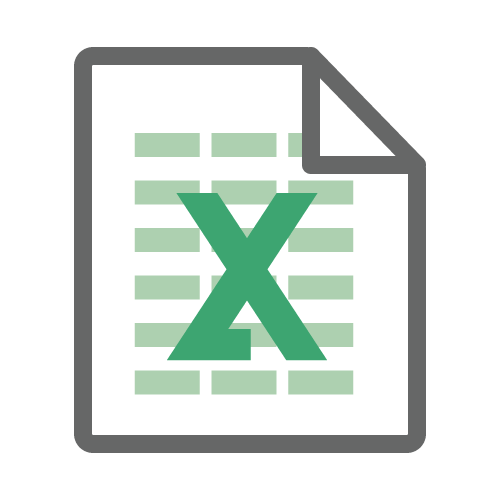Excelで作業をしているとき「あれ? どうしてこうなるの?」「どうしてこの数値が入力できないの?」と困るときがあると思います。今回はそういったときに役立つワザを教えていきます。
電話番号を入力したいのに一番最初の「0」が消えてしまう
Excelで電話番号の入力を行おうとすると、一番最初の「0」を入力したはずなのに反映されていないということはありませんか?
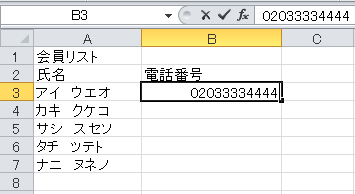
↑のように、一番最初に「0」がつく数値を入力すると
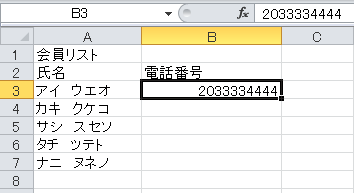
このように、最初の「0」が勝手に消されてしまいます。これは不具合というわけではありません。Excelは数値の認識を正確に行うようにシステムが作られているのですが、そのせいで
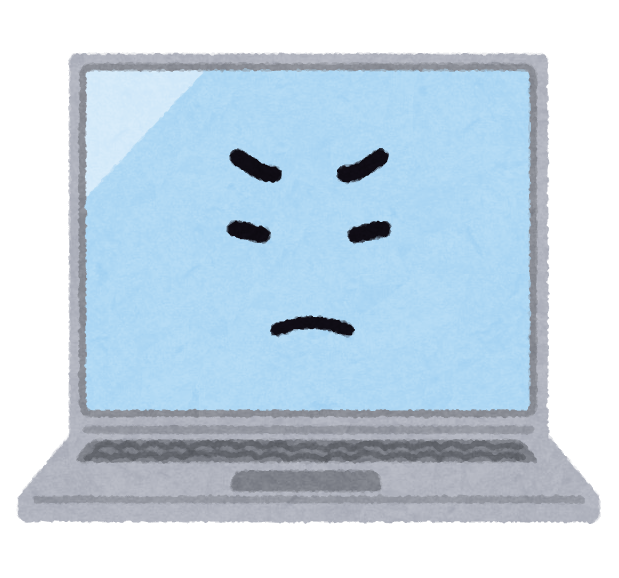
一番最初に0がつく数値なんて存在しない。この「0」は入力ミスだろう。消しとこ。
と、判断してしまいます。融通が利かないのですね。
では、どうすれば電話番号のように最初に0がつく数字を入力できるのか? Excelでは数字と文字を区別して認識するようにしています。
電話番号を入力するときは数字を文字として認識するように設定すればいいのです。
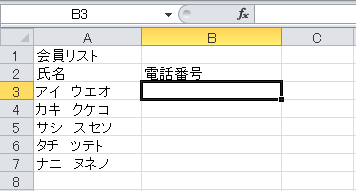
まず、電話番号を入力したいセルを選択して
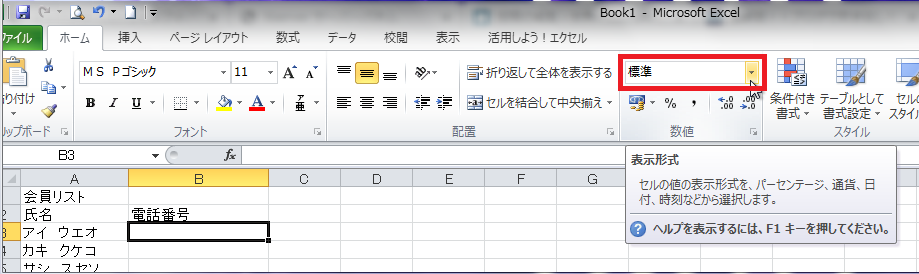
ホームタブにある「表示形式」を設定するボタンを(赤い四角で囲っている標準と書かれている部分)をクリックします。
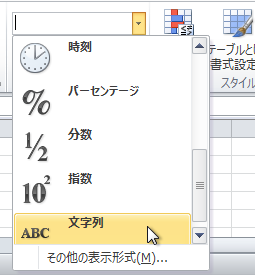
開いたメニューをスクロールして、一番下にある「文字列」をクリックしましょう。こうすることで、選択したセルに数字を入力しても文字として認識するようになります。
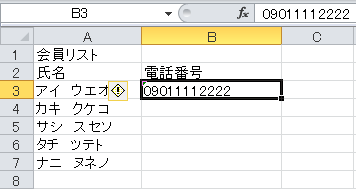
最初の「0」が消されていませんね。ちなみにこのセルを選択すると、左に数値が文字として認識されていることを示すマーク(!マーク)が表示されます。
数値が文字として認識されていると、計算式の入力に使えないのでそれを注意するためのメッセージですね。

ここまで説明してナンですが、実は「090-1111-2222」という感じで間に「-」(ハイフン)のような記号をはさめば、そのまま入力できます。「ハイフンを使わないように」と指示されたときにでも(そんなことあるのかな?)このワザを使ってください。
分数を入力しようとしても日付になってしまう
Excelで分数を入力するつもりで、「1/2」と入力すると
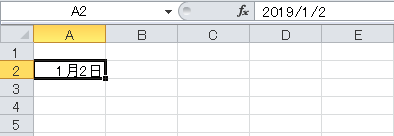
この通り、日付になってしまいます。Excelで分数の入力はできないのかというと、そんなことはありません。
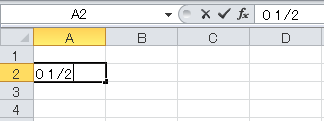
↑のように、「0 1/2」と0の後にスペースキーを押して空白を入力してから「1/2」と入力してEnterキーかTabキーを押して確定してください。
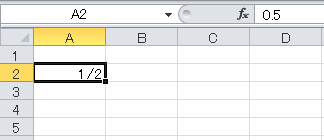
このとおり、「1/2」と分数として入力できました。ちなみに、Excelのシステム上「0.5」と入力されたデータを「1/2」と表示しているようになっています。

余談ですが日本語では分数は「2ぶんの1」と分母を先に言うので、PCで入力するときもつい「2/1」と入力してしまいがちです。ちゃんと「1/2」と入力するよう気を付けましょう。
(1)とかっこつきの数字を入力したいのに「-1」とマイナス数字になってしまう
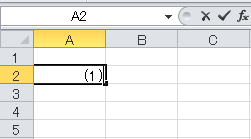
Excelで(1)とかっこつきの数字を入力しようとしても
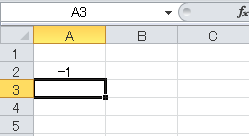
このように、確定すると「-1」と勝手に書き換えられてしまいます。これも不具合ではなく、Excelの仕様です。
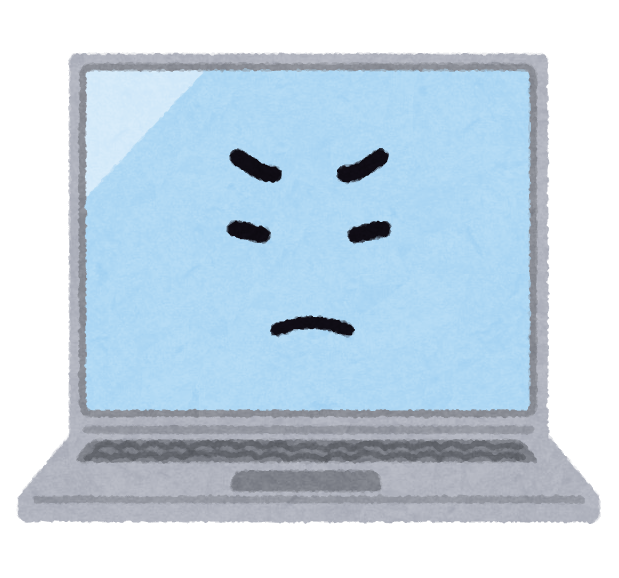
(1)とは「-1」 括弧に数字はマイナスを表す表記だ。そう教わったんだもん。
と、またしてもExcelは融通が利きませんが、マイナス数字を入力する方法もちゃんとあります。
マイナス数字を入力したいセルを選んで、Ctrlキーと数字の1キーを同時に押してください。
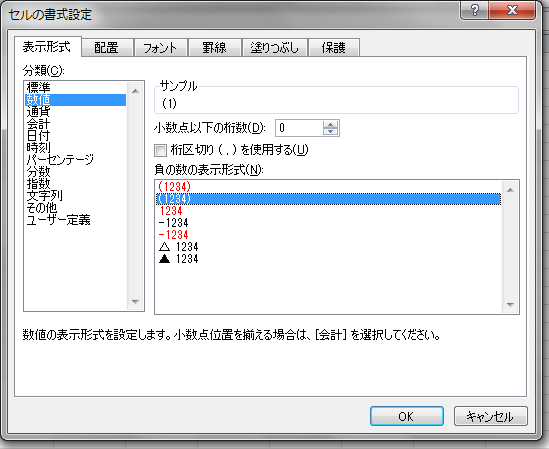
すると↑のウィンドウが現れます。これはセルの書式設定を変更するためのメニューです。
この中の「表示形式」タブの「分類」の欄から数値を選択して、右に表示された「負の数の表示形式」の欄から「(1234)」という括弧つきの数字の部分を選択してから、「OK」をクリックしてください。
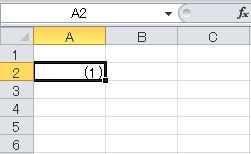
これで括弧つきの数字が入力できるようになりました。

ほかのセルにも括弧つき数字を入力するようにしたいときは、オートフィルの「書式のみコピー」が便利ですよ。